

ShadowPlay官方版是专为N卡显卡设计的屏幕捕捉软件,非常适合玩游戏时在高度变化的屏幕中记录某一时刻,可以录制最后20分钟的游戏,欢迎有需要的玩家下载使用。
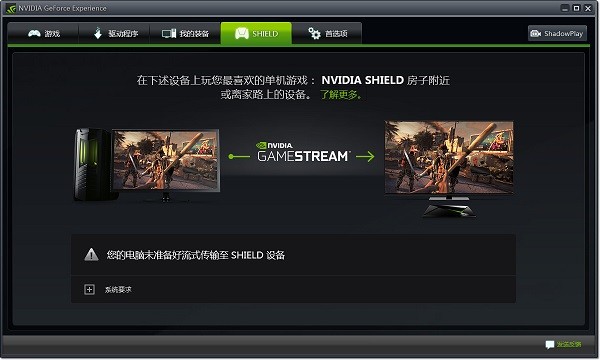
GeForce ShadowPlay是捕捉自己精彩游戏时刻的最简单方式。它也是在Twi tch上播送自己游戏片段的最快方式。ShadowPlay以后台方式运行,这样用户便可以随时录制或广播。多亏了GPU加速,该应用运行速度极快,以致于用户甚至注意不到它正在捕捉。
捕捉每一款游戏。再现每一次胜利。
ShadowPlay最长可录制玩家过去20分钟的游戏视频。 刚刚展现了一次精彩的绝技?按下快捷键,游戏视频便会保存到磁盘上。 另外,用户还可以使用手动模式来捕捉任意长度的视频。
用户现在有了一段记录游戏壮举的视频,可以随处分享和发布。
ShadowPlay甚至让用户能够通过Twi tch.tv将游戏视频以高清画质即时地流式广播。
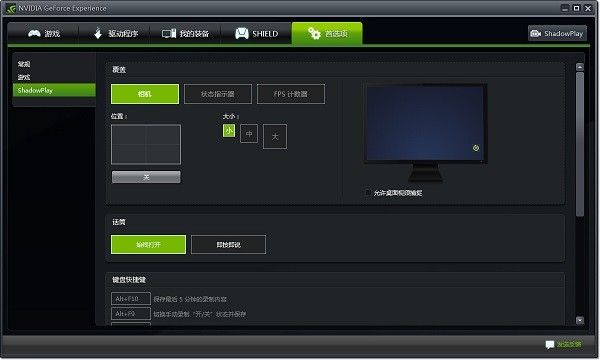
打开软件,进入软件界面,然后点击界面右上角的ShadownPlay按钮。
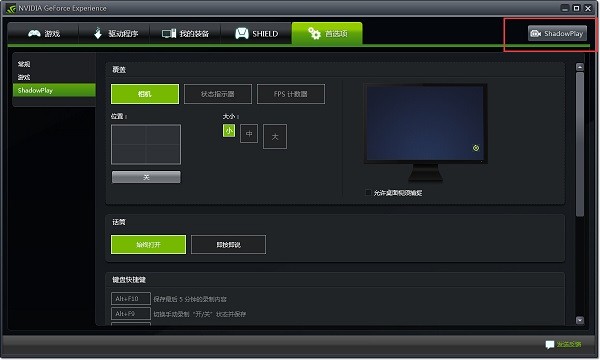
弹出了ShadownPlay设置界面,点击界面左边的按钮,打开录制功能。
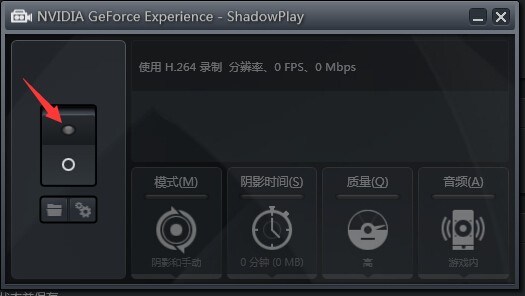
录制功能已经打开,可以调试设置,体验录制功能了。

问:支持哪些游戏?
答:ShadowPlay支持所有基于DirectX 9、10以及11的游戏。
问:ShadowPlay支持窗口模式的游戏吗?
答:目前尚不支持。
问:如何使用ShadowPlay来录制视频?
答:要启用Shadowplay,只要启动GeForce Experience并点击右上角的ShadowPlay按钮即可。打开开关以启用ShadowPlay。
启动游戏。此时,ShadowPlay正在捕捉视频,但是没有将其永久性地录制到磁盘中。
在游戏期间,任何时候按Alt+F10键即可最长保存过去20分钟的游戏视频。当你打开ShadowPlay时,可以利用"Shadow time" 选项来设置录制的持续时间。
想要使用手动模式录制视频,只要按Alt+F9即可开始,再次按Alt+F9即可停止。这些快捷键可以自定义。
GPU加速H.264视频编码器
在影子模式下可录制最后20分钟的游戏
在手动模式下可录制无限长度的视频
向Tw itch广播
以160Mbps录制高达4K的分辨率
性能影响微乎其微
全桌面捕捉(仅限台式机GPU)





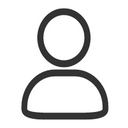 网易我的世界辅助(傻瓜式一键多功能辅助) 最新版游戏辅助
/ 1M
网易我的世界辅助(傻瓜式一键多功能辅助) 最新版游戏辅助
/ 1M
 传奇sf免费脱机外挂(传奇挂机外挂) 私服完美版游戏辅助
/ 6M
传奇sf免费脱机外挂(传奇挂机外挂) 私服完美版游戏辅助
/ 6M
 DNF私服倾城通用辅助免费版v2.0 最新版游戏辅助
/ 2M
DNF私服倾城通用辅助免费版v2.0 最新版游戏辅助
/ 2M
 造梦西游3星辰辅助最新版v3.5 免费版游戏辅助
/ 664K
造梦西游3星辰辅助最新版v3.5 免费版游戏辅助
/ 664K
 CSGO ES多功能辅助(自瞄压枪) 稳定版游戏辅助
/ 112K
CSGO ES多功能辅助(自瞄压枪) 稳定版游戏辅助
/ 112K
 PC腾讯桌球辅助线(腾讯桌球辅助瞄准器) 免费版游戏辅助
/ 3M
PC腾讯桌球辅助线(腾讯桌球辅助瞄准器) 免费版游戏辅助
/ 3M
 绿叶奇迹小辅助免费版(奇迹霸主)游戏辅助
/ 1M
绿叶奇迹小辅助免费版(奇迹霸主)游戏辅助
/ 1M
 魔兽世界怀旧服Redheart插件(自动一键治疗插件)游戏辅助
/ 107K
魔兽世界怀旧服Redheart插件(自动一键治疗插件)游戏辅助
/ 107K
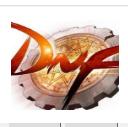 2019DNF私服通用辅助游戏辅助
/ 27M
2019DNF私服通用辅助游戏辅助
/ 27M
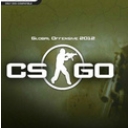 CSGO外部方框透视自瞄辅助稳定版游戏辅助
/ 9M
CSGO外部方框透视自瞄辅助稳定版游戏辅助
/ 9M
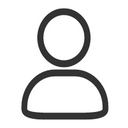 网易我的世界辅助(傻瓜式一键多功能辅助) 最新版游戏辅助
/ 1M
网易我的世界辅助(傻瓜式一键多功能辅助) 最新版游戏辅助
/ 1M
 传奇sf免费脱机外挂(传奇挂机外挂) 私服完美版游戏辅助
/ 6M
传奇sf免费脱机外挂(传奇挂机外挂) 私服完美版游戏辅助
/ 6M
 DNF私服倾城通用辅助免费版v2.0 最新版游戏辅助
/ 2M
DNF私服倾城通用辅助免费版v2.0 最新版游戏辅助
/ 2M
 造梦西游3星辰辅助最新版v3.5 免费版游戏辅助
/ 664K
造梦西游3星辰辅助最新版v3.5 免费版游戏辅助
/ 664K
 CSGO ES多功能辅助(自瞄压枪) 稳定版游戏辅助
/ 112K
CSGO ES多功能辅助(自瞄压枪) 稳定版游戏辅助
/ 112K
 DNF私服辅助专用版v5.4 最新版游戏辅助
/ 1M
DNF私服辅助专用版v5.4 最新版游戏辅助
/ 1M
 PC腾讯桌球辅助线(腾讯桌球辅助瞄准器) 免费版游戏辅助
/ 3M
PC腾讯桌球辅助线(腾讯桌球辅助瞄准器) 免费版游戏辅助
/ 3M
 绿叶奇迹小辅助免费版(奇迹霸主)游戏辅助
/ 1M
绿叶奇迹小辅助免费版(奇迹霸主)游戏辅助
/ 1M
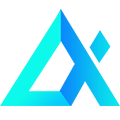 流星加速器最新版(游戏加速) v2.0.2 免费版游戏辅助
/ 14M
流星加速器最新版(游戏加速) v2.0.2 免费版游戏辅助
/ 14M
 魔兽世界怀旧服Redheart插件(自动一键治疗插件)游戏辅助
/ 107K
魔兽世界怀旧服Redheart插件(自动一键治疗插件)游戏辅助
/ 107K